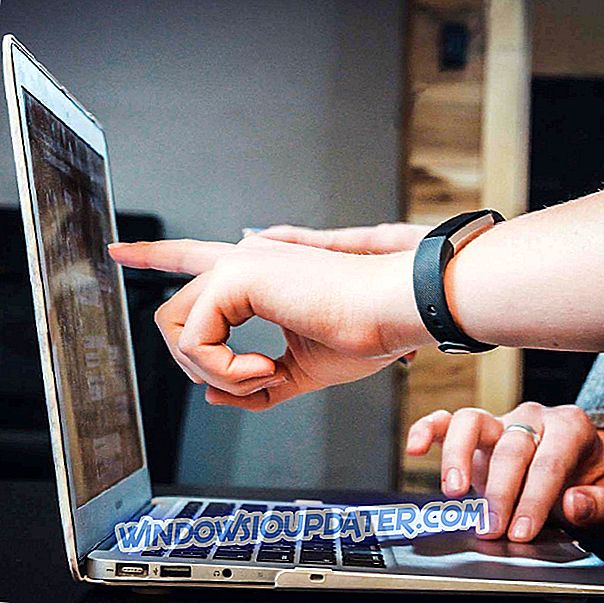แล็ปท็อปมักไม่ได้มาพร้อมกับลำโพงภายนอกซึ่ง จำกัด ระดับเสียงสูงสุดเพียงเล็กน้อย อย่างไรก็ตามคุณไม่จำเป็นต้องเพิ่มลำโพงใหม่เพื่อเพิ่มเสียงของแล็ปท็อปเกิน 100%
Windows มีการตั้งค่าบางอย่างที่คุณสามารถเลือกเพื่อยกระดับเสียงของแล็ปท็อปหรือเดสก์ท็อปให้สูงกว่าค่าเริ่มต้นเล็กน้อยและยังมีโปรแกรมของบุคคลที่สามจำนวนมากที่สามารถเพิ่มระดับเสียงได้สูงสุด 500%
วิธีเพิ่มระดับเสียงของแล็ปท็อปเกินขีด จำกัด สูงสุด
1. เลือกตัวเลือก Equity Equalizer ใน Windows
ขั้นแรกให้ดูที่ตัวเลือก Equnessizer ใน Windows การเลือกการตั้งค่านั้นจะเพิ่มระดับเสียงให้สูงกว่าค่าเริ่มต้นเล็กน้อยสำหรับพีซีที่มีไดรเวอร์เสียง Realtek
อย่างไรก็ตามการ์ดเสียงบางรุ่นไม่สนับสนุนการปรับสมดุล นี่คือวิธีที่คุณสามารถเลือกตัวเลือก Equalizer Equalizer ใน Windows 10
- กดปุ่มทาสก์บาร์ของ Cortana และป้อนคำหลัก 'เสียง' ในช่องค้นหาของแอป
- เลือกจัดการอุปกรณ์เสียงเพื่อเปิดหน้าต่างด้านล่างโดยตรง
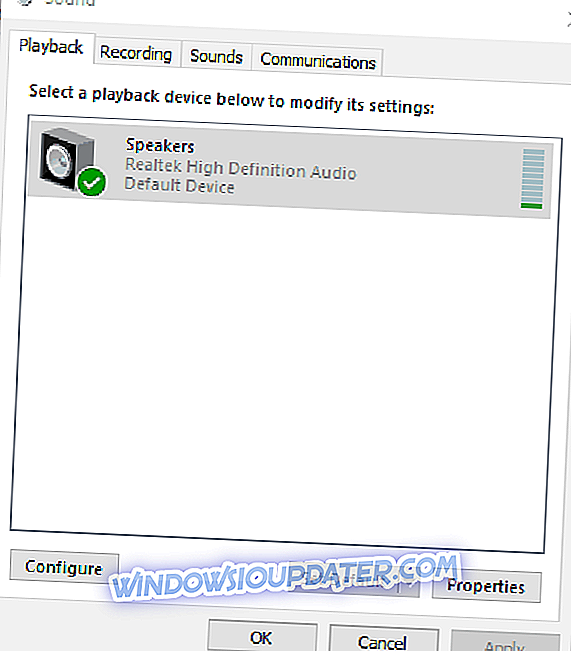
- เลือกลำโพงและกดปุ่ม คุณสมบัติ เพื่อเปิดแท็บทั่วไปที่แสดงในภาพรวมด้านล่าง
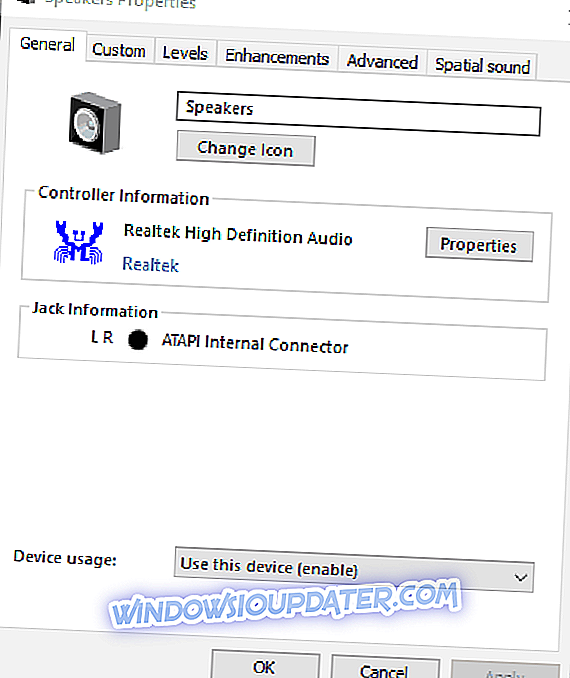
- เลือกแท็บการปรับปรุงในหน้าต่างคุณสมบัติลำโพง
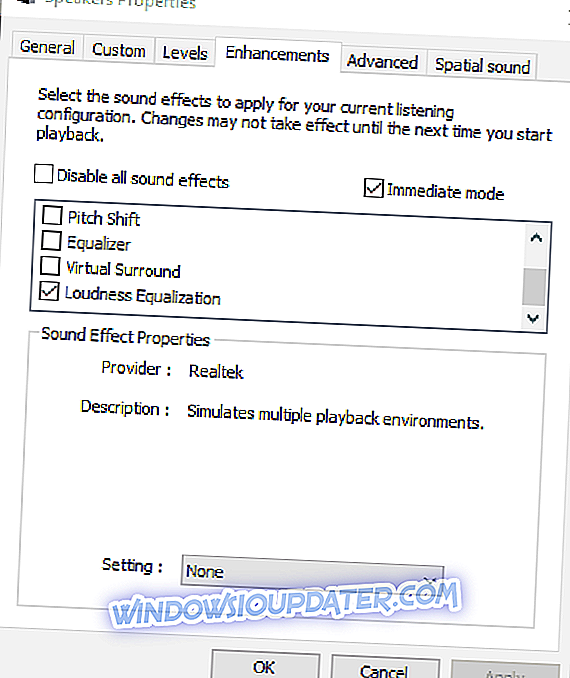
- เลือกช่องทำเครื่องหมาย Equnessizer Equalizer บนแท็บ Enhancement
- กดปุ่ม Apply > OK เพื่อปิดหน้าต่าง
2. ปรับระดับเสียงบนหน้าวิดีโอ
หน้าวิดีโอบน YouTube และเว็บไซต์ที่คล้ายกันมักจะมีแถบระดับเสียง คุณอาจพบว่าเสียงของวิดีโอ YouTube ไม่ตรงกับระดับเสียงที่เลือกใน Windows หากแถบเลื่อนอยู่ทางด้านซ้ายของแถบปรับระดับเสียง
คุณสามารถปรับระดับเสียงของวิดีโอ YouTube โดยเลื่อนเคอร์เซอร์ไปที่ไอคอนลำโพงที่แสดงในภาพรวมด้านล่าง
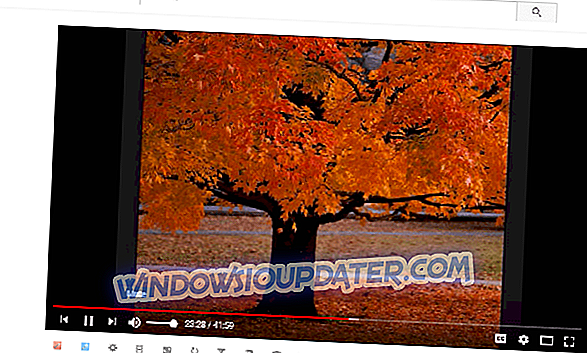
3. เพิ่มตัวเสริมเสียง Boom 3D ให้กับ Windows
เครื่องมือนี้เป็นเครื่องมือเพิ่มประสิทธิภาพเสียงที่ยอดเยี่ยมที่จะช่วยให้คุณสามารถทดลองกับเสียงบนแล็ปท็อป Windows หรือพีซีของคุณได้ตามต้องการ Boom 3D มีอีควอไลเซอร์ที่ยอดเยี่ยมด้วยจำนวนสถานีที่สร้างขึ้นอย่างดีที่คุณสามารถใช้ได้หรือคุณสามารถสร้างสถานีที่ตั้งไว้เองตั้งแต่เริ่มต้น การสร้างค่าที่ตั้งไว้ล่วงหน้าของคุณเองสามารถเพิ่มปริมาณแลปทอปของคุณในระดับพื้นฐานได้ 100%
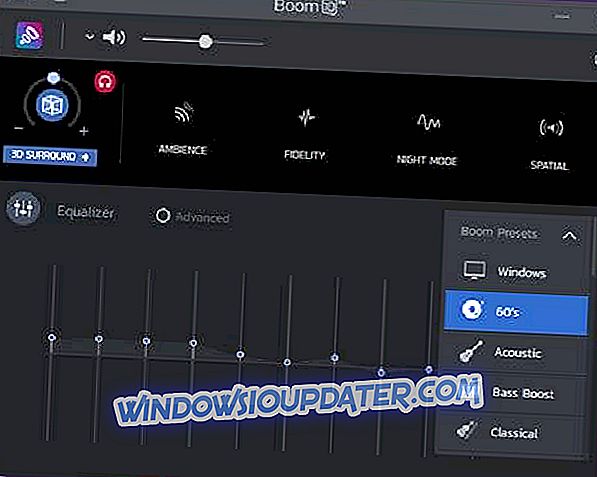
ในขณะที่ผู้เล่นหรือโปรแกรมมากมายเพิ่มความถี่ทั้งหมด Boom 3D ให้คุณเพิ่มระดับเสียงได้อย่างราบรื่นโดยไม่ทำลายลำโพงหรือหูฟังของคุณ เสียงจะสะอาดและความถี่จะไม่รบกวน นอกจากนี้คุณยังสามารถเพิ่มเอฟเฟกต์เสียงหลายอย่างที่จะช่วยเพิ่มระดับเสียงแล็ปท็อปของคุณได้มากกว่า 100% โดยไม่ต้องมีเสียงหนัก
4. เพิ่ม VLC Media Player ลงใน Windows

VLC media player ฟรีแวร์มีระดับเสียงเริ่มต้นที่ 125% สำหรับวิดีโอและเพลง ดังนั้นการเล่นวิดีโอและเพลงใน VLC จึงสูงกว่าระดับเสียงสูงสุดใน Windows ถึง 25% คุณยังสามารถเพิ่มระดับเสียง VLC เป็น 300% โดยปรับการตั้งค่าซอฟต์แวร์อย่างใดอย่างหนึ่งดังต่อไปนี้
- กดปุ่ม ดาวน์โหลด VLC บนหน้าแรกของ VLC เพื่อบันทึกวิซาร์ดการตั้งค่าของเครื่องเล่นสื่อไปยัง Windows
- เปิดวิซาร์ดการตั้งค่า VLC เพื่อติดตั้งซอฟต์แวร์
- จากนั้นเปิดหน้าต่าง VLC

- เลือกการ ตั้งค่า บนเมนูเครื่องมือ หรืออีกวิธีหนึ่งกดปุ่ม Ctrl + P เพื่อเปิดหน้าต่างการตั้งค่าของ VLC
- เลือกปุ่มตัวเลือก ทั้งหมด ที่ด้านล่างซ้ายของแท็บการตั้งค่าส่วนต่อประสาน

- ป้อนคำหลัก 'ปริมาณสูงสุด' ในช่องค้นหา
- คลิก Qt เพื่อเปิดการตั้งค่าส่วนต่อประสาน Qt เพิ่มเติม
- ป้อน '300' ในกล่องข้อความที่ แสดงปริมาณสูงสุด
- กดปุ่ม บันทึก เพื่อใช้การตั้งค่าใหม่
- ปิดและเปิดโปรแกรมเล่นสื่อ VLC อีกครั้งเพื่อรีสตาร์ทซอฟต์แวร์
- ตอนนี้แถบปริมาณของ VLC จะเพิ่มขึ้นที่ 300% แทนที่จะเป็น 125%
5. เพิ่ม Sound Booster ลงใน Windows
ปริมาณเพิ่มขึ้น 300% ไม่เพียงพอหรือไม่ ถ้าอย่างนั้นเพิ่มขึ้นประมาณ 500% แทนได้อย่างไร Letasoft ภูมิใจนำเสนอว่าซอฟต์แวร์ Sound Booster ช่วยเพิ่มระดับเสียงของ Windows ได้ถึง 500% นั่นอาจเป็น hype การตลาด แต่โปรแกรมจะเพิ่มปริมาณเกิน 100% อย่างแน่นอน ซอฟต์แวร์เพิ่มเสียงด้วยเอฟเฟ็กต์ APO และการฉีดโค้ด
Sound Booster ไม่ใช่ฟรีแวร์ แต่คุณสามารถทดลองใช้โปรแกรมรุ่นทดลองเป็นเวลาสองสามสัปดาห์ด้วยการกดปุ่ม ดาวน์โหลดทันที บนหน้าเว็บไซต์นี้ รุ่นทดลองไม่ขยายเสียงสักสองสามวินาทีทุก ๆ ห้านาที เวอร์ชั่น Basic Sound Booster กำลังวางจำหน่ายที่ $ 19.95
เมื่อคุณเปิดใช้งานซอฟต์แวร์ให้คลิกที่ไอคอนถาดระบบ จากนั้นคุณสามารถเลือกตัวเลือก เปิดใช้งาน บนแถบระดับเสียง นอกจากนี้คุณยังสามารถเลือกการตั้งค่าโหมดเพิ่มโหมด Interjection และ APO Effect จาก Sound บริบทของ Sound Booster นอกจากนี้ Sound Booster ยังช่วยให้ผู้ใช้สามารถตั้งค่าปุ่มลัดเพื่อปรับเสียงด้วย
6. เพิ่มส่วนเสริม Volume Booster ลงใน Chrome
ผู้ใช้ Google Chrome สามารถเพิ่มเสียงได้อีกเล็กน้อยด้วยส่วนขยาย Volume Booster นักพัฒนาซอฟต์แวร์ของส่วนขยายอ้างว่า Volume Booster เพิ่มระดับเสียงได้ถึงสี่เท่าของระดับเสียงต้นฉบับ ส่วนเสริมนี้จะเพิ่มเสียงของ Chrome ในระดับหนึ่ง
เปิดหน้าเว็บนี้และกดปุ่มสีเขียวที่นั่นเพื่อเพิ่มส่วนขยายไปยัง Chrome และรีสตาร์ทเบราว์เซอร์ จากนั้นคุณสามารถกดปุ่มเพิ่มระดับเสียงบนแถบเครื่องมือของ Chrome เพื่อเพิ่มเสียง กดปุ่ม ปิด เพื่อเปลี่ยนเบราว์เซอร์กลับเป็นเสียงเดิม
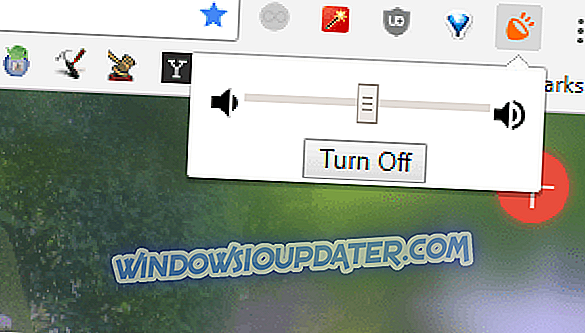
ดังนั้นคุณสามารถเพิ่มระดับเสียงใน Windows ได้มากกว่า 100% ด้วยตัวเลือก Loudness Equalizer, VLC media player, Volume Booster และ Sound Booster คุณสามารถเพิ่มระดับเสียงได้โดยติดตั้งตัวปรับแต่งเสียงของบุคคลที่สามเช่น Equalizer APO ลำโพง Bluetooth เหล่านี้อาจเพิ่มเสียงใน Windows
หมายเหตุบรรณาธิการ : โพสต์นี้ถูกเผยแพร่ครั้งแรกในเดือนตุลาคม 2017 และได้รับการปรับปรุงใหม่และปรับปรุงด้วยผลิตภัณฑ์ใหม่เพื่อให้ผู้ใช้ของเรามีทางเลือกที่หลากหลาย